著者:
Eric Farmer
作成日:
3 行進 2021
更新日:
1 J 2024

コンテンツ
特にテーブルが非常に大きい場合は、テーブルを操作しやすくするために行を非表示にする必要があります。非表示の行はワークシートを乱雑にしませんが、数式に影響します。どのバージョンのExcelでも、行を簡単に表示および非表示にできます。
ステップ
2の方法1/2:特定の行を非表示にする方法
 1 非表示にする行を強調表示します。 これを行うには、Ctrlキーを押しながら、マウスで必要な行を選択します。
1 非表示にする行を強調表示します。 これを行うには、Ctrlキーを押しながら、マウスで必要な行を選択します。  2 選択した行(任意の行番号)を右クリックし、メニューから[非表示]を選択します。 線は非表示になります。
2 選択した行(任意の行番号)を右クリックし、メニューから[非表示]を選択します。 線は非表示になります。 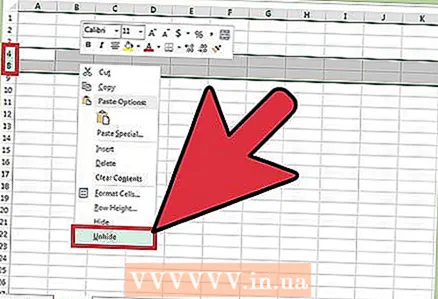 3 行を表示します。 線を表示するには、隠線の前の線と後の線を選択します。たとえば、5〜7行目が非表示の場合は、4行目と8行目を強調表示します。
3 行を表示します。 線を表示するには、隠線の前の線と後の線を選択します。たとえば、5〜7行目が非表示の場合は、4行目と8行目を強調表示します。 - 選択した行を右クリックします。
- メニューから「表示」を選択します。
方法2/2:行のグループを非表示にする方法
 1 行グループを作成します。 Excel 2013では、行のグループを作成して、行を簡単に表示または非表示にすることができます。
1 行グループを作成します。 Excel 2013では、行のグループを作成して、行を簡単に表示または非表示にすることができます。 - グループ化する行を選択し、[データ]タブに移動します。
- 「構造」セクションで、「グループ」をクリックします。
 2 行グループを非表示にします。 グループ化された行の左側にある「-」アイコンをクリックします。行グループが非表示になります(アイコンが「+」に変わります)。
2 行グループを非表示にします。 グループ化された行の左側にある「-」アイコンをクリックします。行グループが非表示になります(アイコンが「+」に変わります)。  3 行のグループを表示します。 これを行うには、「+」記号(行番号の左側)をクリックします。
3 行のグループを表示します。 これを行うには、「+」記号(行番号の左側)をクリックします。



